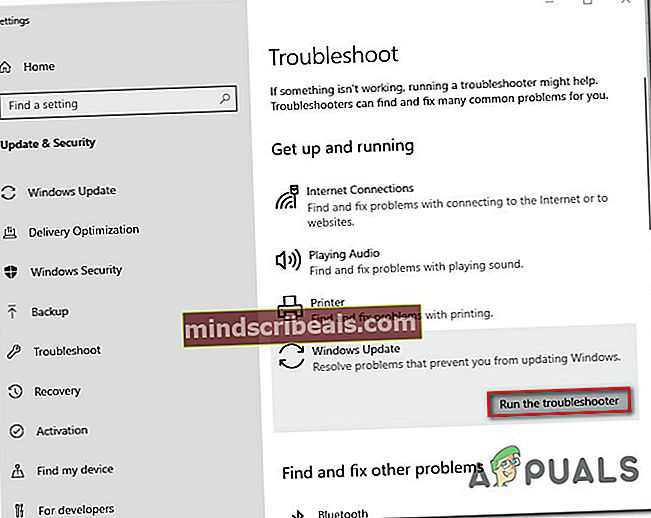Kaip ištaisyti „Windows“ naujinimo klaidą 80248015
Keli „Windows“ vartotojai staiga negali įdiegti vieno ar daugiau OS naujinimų. Pasirodęs klaidos kodas yra 80248015. Pranešta, kad ši problema įvyko praeityje (prieš dvejus metus) ir ją išsprendė MS, tačiau panašu, kad ji vėl atsirado su keliais naujesniais atnaujinimais. Patvirtinta, kad problema atsiranda „Windows 7“, „Windows 8.1“ ir „Windows 10“.

Kas sukelia „Windows“ naujinimo klaidą 80248015?
Mes ištyrėme šią problemą, peržiūrėdami įvairias vartotojų ataskaitas ir taisymo strategijas, kurios paprastai naudojamos norint pašalinti šią nepavykusią „Windows“ naujinimo klaidą. Kaip paaiškėjo, yra keli skirtingi kaltininkai, kurie gali būti atsakingi už šios problemos pasireiškimą:
- Trečiosios šalies AV konfliktas - Yra tam tikrų trečiųjų šalių saugos programų, kurios, kaip žinoma, neleidžia „Windows Update“ įdiegti tam tikrų naujinimų. Jei šis scenarijus yra tinkamas, problemą galėsite išspręsti išjungdami apsaugą realiuoju laiku arba pašalindami trečiosios šalies saugos paketą.
- „Windows“ naujinimo triktis - 2018 m. Pradžioje buvo išleistas vienas blogas atnaujinimas, galiausiai sukūręs šį klaidos kodą. Tačiau nuo tada „Microsoft“ išleido jai karštąsias pataisas. Norėdami juo pasinaudoti, įdiekite kiekvieną laukiantį naujinį, tada probleminį naujinimą įdiekite paskutinį.
- WU failų sugadinimas - Taip pat gali būti, kad problemą sukelia tam tikras failų sugadinimas, kuris sustabdo WU komponentą. Jei šis scenarijus yra tinkamas, turėtumėte sugebėti išspręsti šią problemą, išspręsdami problemą naudodami „Windows“ naujinimo trikčių šalinimo įrankį arba rankiniu būdu iš naujo nustatydami visus WU komponentus iš padidintos komandinės eilutės.
1 metodas: išjunkite trečiosios šalies AV rinkinį (jei taikoma)
Dažniausiai problemą sukeliantis kaltininkas pasirodo esąs per daug apsaugantis trečiųjų šalių saugos paketas. Yra tam tikrų saugos sprendimų, kurie slopina WU atnaujinimo funkciją blokuodami tam tikrus „Windows Update“ komponento naudojamus prievadus.
Jei šis scenarijus tinka jūsų dabartinei situacijai, turėtumėte sugebėti išspręsti šią problemą išjungdami trečiosios šalies antivirusinės programos apsaugą realiuoju laiku arba visiškai pašalindami saugos sprendimus.
Jei norite pereiti švelniu keliu, galite tiesiog pasiekti savo AV nustatymus, išjungti apsaugą realiuoju laiku ir bandyti atnaujinti dar kartą. Jei tai padarysite, galėsite įdiegti naujinimą nesusidūrę su 80248015 klaida, jūs sėkmingai išsprendėte problemą nustatydami kaltininką.

Jei problema vis dar kyla, taip pat galite pabandyti visiškai pašalinti saugą, įsitikindami, kad nepaliekate likusių failų, ir iš naujo paleiskite kompiuterį. Jei nuspręsite eiti šiuo keliu, galite sekti mūsų žingsnis po žingsnio straipsnį (čia).
Jei šis metodas nebuvo pritaikytas jūsų situacijai arba jis neišsprendė problemos visam laikui, pereikite prie kito toliau pateikto metodo.
2 metodas: automatiškai įdiegti visus kitus laukiančius atnaujinimus
Kaip minėta aukščiau, „Windows“ jau išleido problemą, dėl kurios nepavyko sugadinti kelių saugos naujinimų. Šios karštosios pataisos bus įdiegtos automatiškai visose „Windows“ versijose (7, 8.1 arba 10), jei turite tikrą licencijos raktą.
Norėdami įdiegti karštąsias pataisas, tiesiog įdiekite kiekvieną laukiantį „Windows“ naujinimą, kuris šiuo metu laukia įdiegimo. Štai trumpas vadovas, kaip tai padaryti:
- Paspauskite „Windows“ klavišas + R atsiverti a Bėk dialogo langas. Tada įveskite “„ms-settings“: „windowsupdate“ir paspauskite Įveskite atidaryti Windows "naujinimo skirtukas Nustatymai programa.

Pastaba: Jei naudojate „Windows 7“ arba „Windows 8.1“, naudokite „Wuapp“ vietoj to.
- Kai būsite „Windows“ naujinimo ekrane, spustelėkite Tikrinti, ar yra atnaujinimų, tada vykdydami ekrane pateikiamus raginimus įdiekite kiekvieną „Windows“ naujinimą, kurį planuojama įdiegti. Įdiekite ne tik svarbius, bet ir kaupiamuosius bei patikimumo naujinimus.

Pastaba: Kol kas venkite problemiško atnaujinimo ir įdiekite visa kita!
- Jei turite daug laukiančių naujinių, yra tikimybė, kad būsite paraginti iš naujo paleisti prieš įdiegiant kiekvieną naujinimą. Jei taip atsitiktų, atlikite tai, bet būtinai grįžkite į šį ekraną kito paleidimo metu ir užbaikite likusių naujinimų diegimą.
- Įdiegę kiekvieną laukiantį naujinimą, paskutinį kartą paleiskite kompiuterį iš naujo ir patikrinkite, ar problema išspręsta, kai bus baigta kita paleisties seka.
Jei „Windows“ naujinimo klaida 80248015 vis dar rodomas, kai bandote įdiegti probleminį naujinimą, pereikite prie kito toliau pateikto metodo.
3 metodas: paleiskite „Windows Update“ trikčių šalinimo įrankį
Keli nukentėję vartotojai pranešė, kad jiems pavyko išspręsti problemą paleidus automatizuotą įmontuotą įrankį, kuris gali automatiškai išspręsti tokio pobūdžio problemas.
„Windows“ naujinimo trikčių šalinimo įrankyje yra remonto strategijų rinkinys, galintis ištaisyti daugumą įprastų kaltininkų, kurie gali būti atsakingi už nepavykusį „Windows“ naujinimą. Šis įrankis išanalizuos WU komponentus dėl galimų neatitikimų ir, jei bus nustatyta problema, pritaikys tinkamą remonto strategiją.
Čia yra trumpas vadovas „Windows“ naujinimo klaida80248015 naudodami „Windows Update“ trikčių šalinimo įrankį:
- Paspauskite „Windows“ klavišas + R atsiverti a Bėk dialogo langas. Tada įveskite „„ms-settings“: trikčių šalinimas “ir pataikė Įveskite atidaryti Problemų sprendimas skirtukas Nustatymai programa.

- Kai būsite trikčių šalinimo ekrane, slinkite žemyn iki Kelkis ir bėk skirtuką. Tada spustelėkite Windows "naujinimo tada pasirinkite Paleiskite trikčių šalinimo įrankįiš naujai pasirodžiusio kontekstinio meniu.
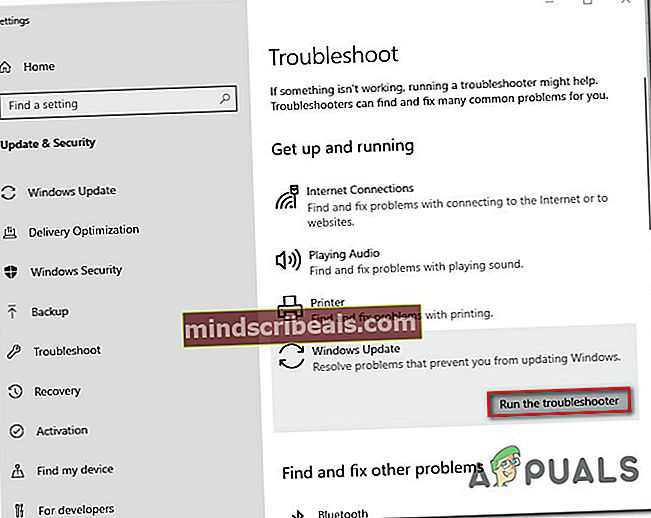
- Paleidę trikčių šalinimo įrankį palaukite, kol bus baigta pradinė analizė. Jei bus nustatyta tinkama remonto strategija, būsite paraginti pritaikyti tinkamą taisymą. Atlikite tai spustelėdami Taikykite šią pataisą.

- Kai pataisymas bus pritaikytas, iš naujo paleiskite kompiuterį ir patikrinkite, ar problema išspręsta per kitą paleistį bandant įdiegti probleminį naujinimą.
Jei vis dar susiduriate su „Windows“ naujinimo klaida80248015 bandydami jį įdiegti, pereikite prie kito toliau pateikto metodo.
4 metodas: WU komponentų nustatymas iš naujo
Jei nė vienas iš aukščiau nurodytų metodų nepadėjo jums išspręsti šios problemos „Windows“ naujinimo klaida80248015, atrodo, kad iš naujo nustatant visą atnaujinimo procese dalyvaujančių komponentų rinkinį, daugeliui vartotojų, kovojantiems su šia klaida, atrodo triukas.
Atlikite toliau nurodytus veiksmus, jei norite iš naujo nustatyti visus WU („Windows Update“) komponentus rankiniu būdu, naudodami padidintą komandų eilutę:
- Paspauskite „Windows“ klavišas + R atidaryti Vykdyti dialogo langą. Tada įveskite „Cmd“ ir paspauskite „Ctrl“ + „Shift“ + „Enter“ atidaryti aukštesnę komandinę eilutę su administratoriaus prieiga

Pastaba: Kai paragino Vartotojo abonemento kontrolė (UAC) lange spustelėkite Taip suteikti administratoriui prieigą.
- Kai būsite paaukštintame CMD lange, eilės tvarka įveskite šias komandas ir po kiekvienos paspauskite Enter.
„net stop wuauserv net stop cryptSvc net stop bitai net stop msiserver“
Pastaba: Šios komandos sustabdys „Windows Update Services“, „MSI Installer“, kriptografijos ir BITS paslaugas.
- Kai visos paslaugos bus išjungtos, paleiskite šias komandas tame pačiame padidintame CMD lange, kad pervardytumėte Programinės įrangos platinimas ir Catroot2 aplankai:
ren C: \ Windows \ SoftwareDistribution SoftwareDistribution.old ren C: \ Windows \ System32 \ catroot2 Catroot2.old
Pastaba: Šie aplankai yra atsakingi už WU komponento naudojamų naujinimo failų saugojimą, todėl labai svarbu juos pervadinti, kad priverstumėte WU kurti naujus egzempliorius.
- Tada įveskite sekančią komandų eilę ir paspauskite Įveskite po kiekvieno iš naujo paleisti anksčiau sustabdytas paslaugas:
net start wuauserv net start cryptSvc neto pradžios bitai net start msiserver
- Kai paslaugos bus paleistos iš naujo, uždarykite aukštesnę komandų eilutę ir bandykite dar kartą įdiegti naujinimą.